Comment faire un double démarrage de Windows 8 et Windows 7
Si vous souhaitez tester Windows 8 ConsumerPrévisualisez mais n’avez pas de machine supplémentaire, vous avez le choix. Vous pouvez l'installer sur une machine virtuelle ou configurer un système à double amorçage. Voici comment préparer votre système Windows 7 et le double amorcer avec Windows 8.
Si vous n’avez pas de système puissantsuffisant pour exécuter une machine virtuelle (VM), le double démarrage est un bon choix. En outre, lorsque Windows 8 est exécuté sur une machine virtuelle, rien ne vaut l’exécuter sur du matériel physique.
Ajouter une partition Windows 8
Comme Windows 7 est déjà en cours d’exécution sur votre système, vous devez créer une partition pour Windows 8. Cliquez sur Démarrer, cliquez avec le bouton droit de la souris sur Ordinateur et sélectionnez Propriétés.

L'écran Gestion de l'ordinateur s'ouvre. Sous Stockage, cliquez sur Gestion des disques. Cela montrera votre lecteur local (C :). Faites un clic droit sur la boîte du lecteur (C :) et cliquez sur Réduire le volume.
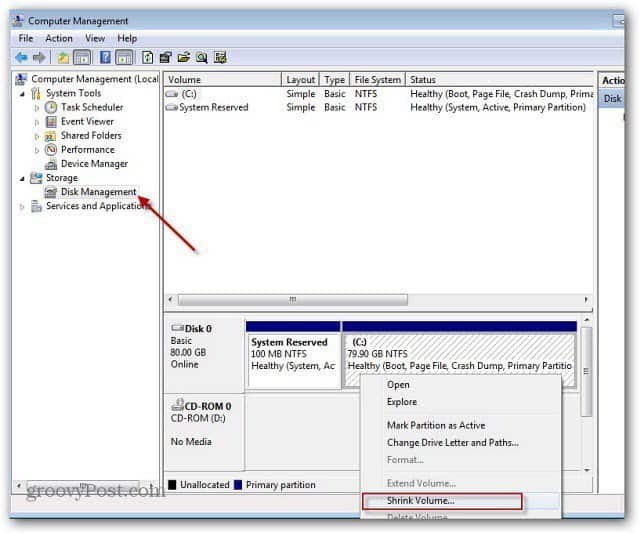
Patientez pendant que le système interroge le disque sur l’espace disponible pour la réduction.
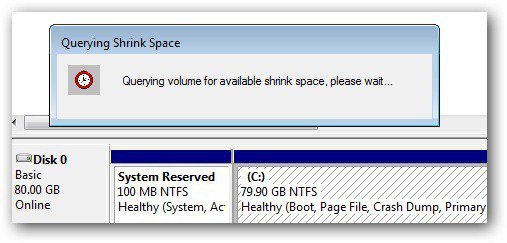
Ensuite, vous obtiendrez un ensemble de résultats de la requêteénumérés en mégaoctets. Vous pouvez voir ici la taille totale du lecteur, la quantité d’espace de réduction et la taille totale après réduction du volume. Ici, je vais réduire le lecteur de 20 Go pour installer Windows 8.
La taille minimale de Windows 8 Consumer Preview est de 16 Go pour la version 32 bits et de 20 Go pour la version 64 bits. Après avoir entré la valeur, cliquez sur Réduire.
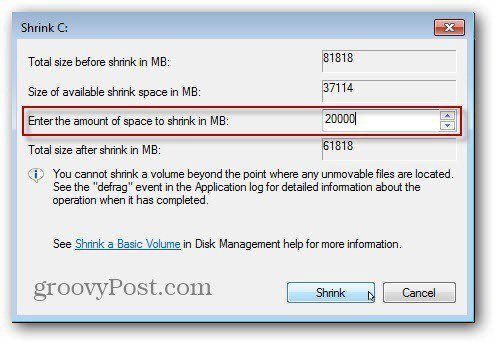
Après quelques minutes, vous verrez la nouvelle partition d’espace non alloué. Faites un clic droit dessus et sélectionnez Nouveau volume simple.
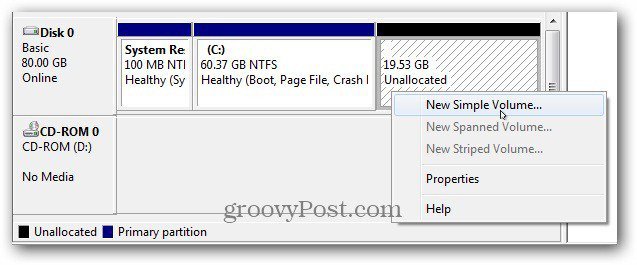
Passez ensuite à l’assistant Nouveau volume simple.
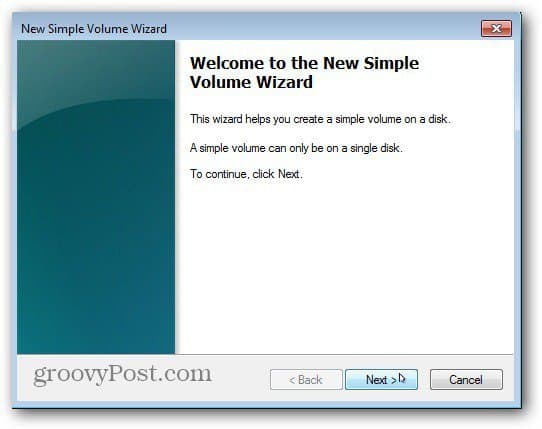
Vérifiez la taille du volume et cliquez sur Suivant.
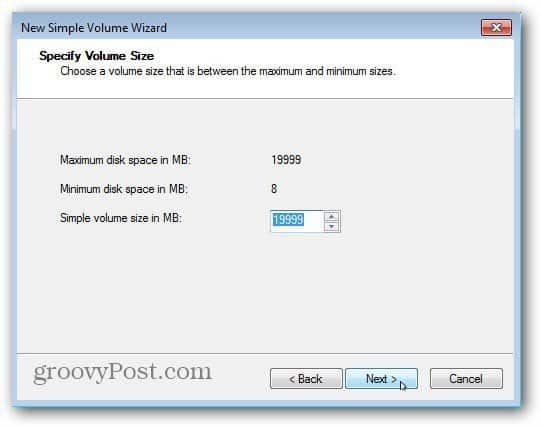
Attribuez maintenant une lettre de lecteur à la partition Windows 8.
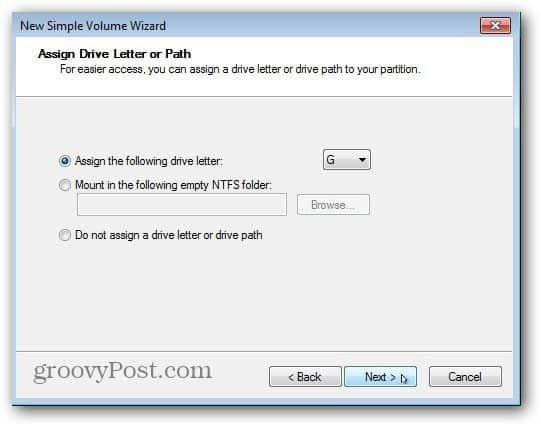
L'étape suivante vous permet de formater le volume. Vous pouvez simplement garder les valeurs par défaut. Vous voudrez peut-être attribuer un nom à la partition dans le champ Étiquette de volume.
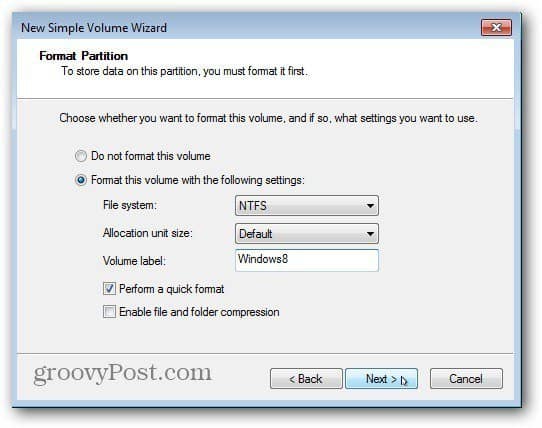
Cliquez sur Terminer pour terminer l'Assistant Nouveau volume simple.
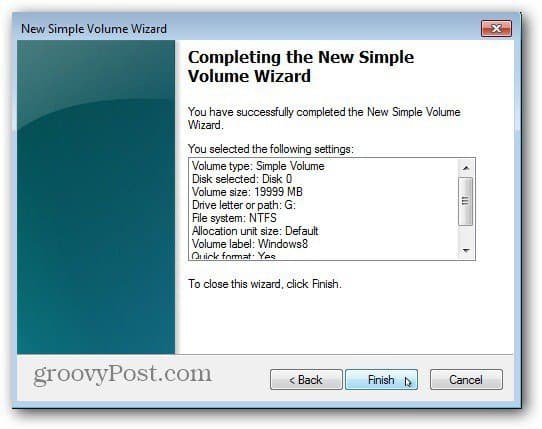
Le système formatera la partition, créera lelettre de lecteur et nom du volume que vous avez sélectionnés. Si vous avez activé la lecture automatique, il apparaîtra. Bien sûr, rien n’y figure car c’est une partition propre. Fermez maintenant la gestion des disques.
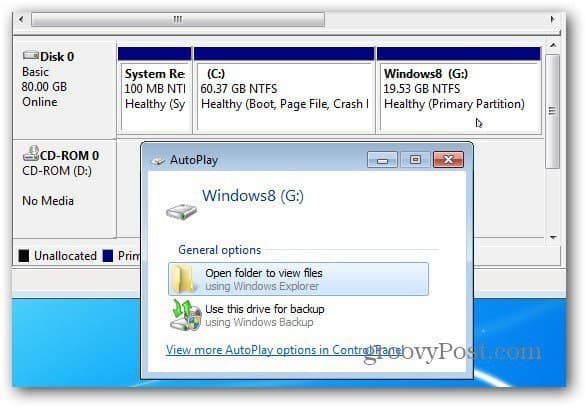
Installer Windows 8 Consumer Preview
Vous êtes maintenant prêt à installer Windows 8. Téléchargez l’ISO à partir du site de Microsoft, si ce n’est déjà fait. Ensuite, gravez le fichier ISO de Windows 8 sur DVD ou créez un lecteur USB amorçable.
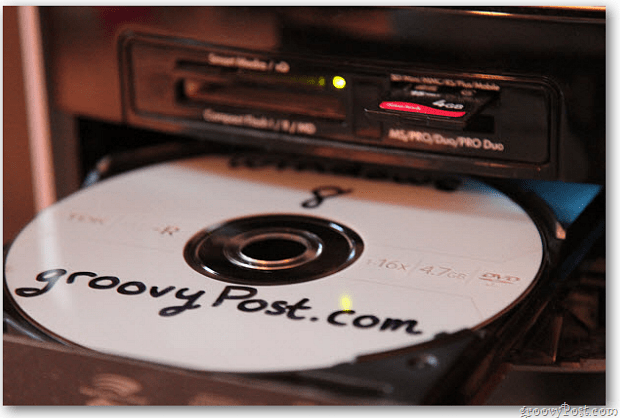
Démarrez votre système à partir du DVD Windows 8 ou de la clé USBlecteur flash pour commencer l'installation. Lorsque l'écran Type d'installation apparaît, sélectionnez Personnalisé. Cette opération est différente de celle consistant à effectuer une nouvelle installation de Windows 8 sur un nouveau lecteur ou une installation de mise à niveau sur le Web.
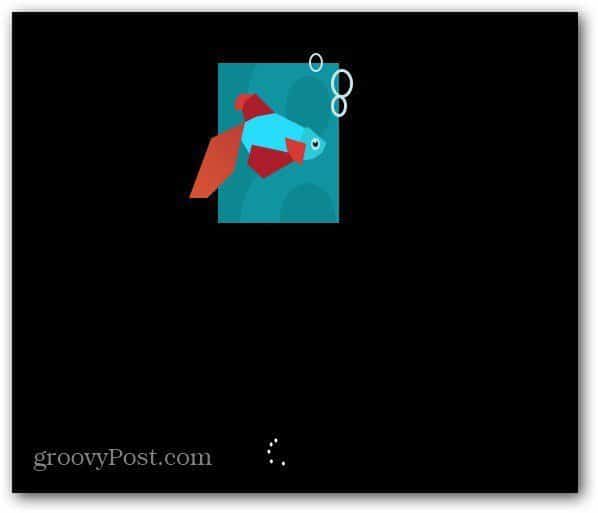
Naviguez dans l'assistant d'installation et, lorsque vous accédez à l'écran Type d'installation, sélectionnez Personnalisé. Il s’agit d’une nouvelle installation sur une nouvelle partition et non d’une mise à niveau.
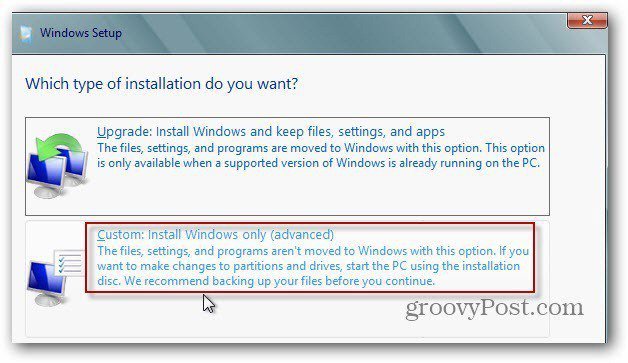
Ensuite, sélectionnez le lecteur que vous venez de créer une partition pour Windows 8 dans les étapes ci-dessus. Dans mon cas, j'ai créé une partition de 20 Go nommée Windows8 pour la trouver facilement.
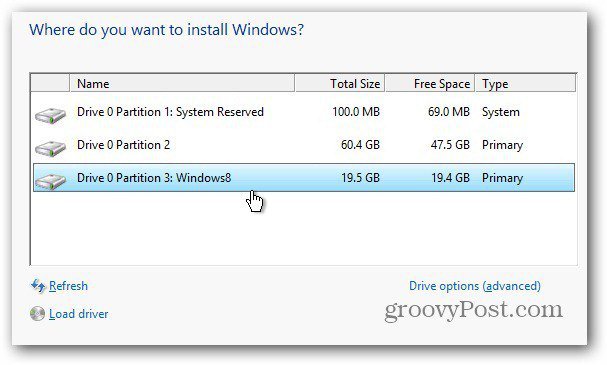
Windows 8 lance l'installation normalement.
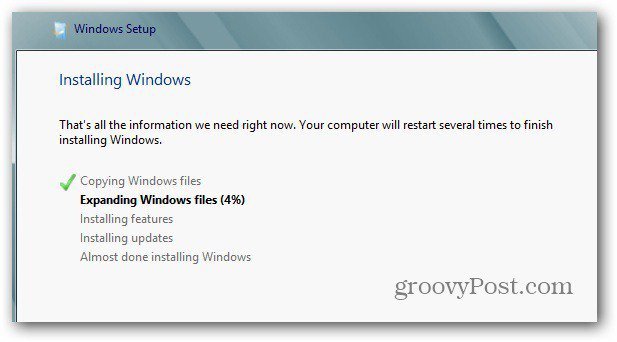
Après chaque redémarrage, à l’écran de démarrage, vous aurez le choix entre Windows 8 et Windows 7. Si vous le manquez et ne sélectionnez rien, il démarrera sous Windows 8 après 30 secondes par défaut.
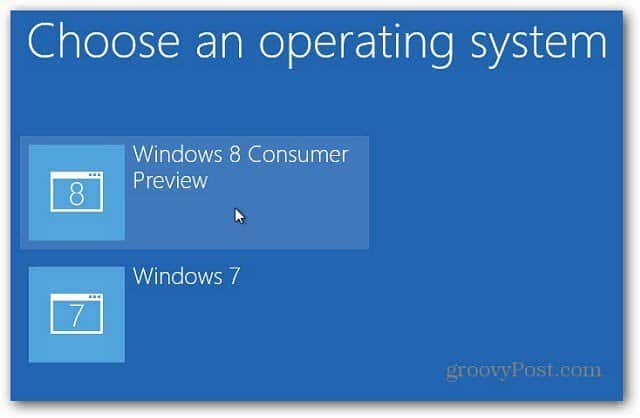
Terminez ensuite la configuration du reste des paramètres Windows 8 et connectez-vous.
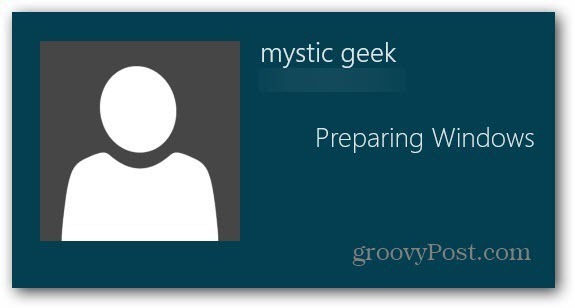
Voilà! Vous avez maintenant votre système à double démarrage sous Windows 7 et Windows 8.
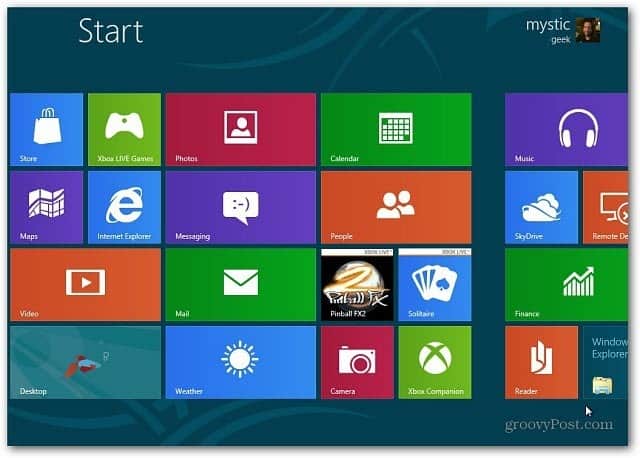
Chaque fois que vous redémarrez, vous obtenez le chargeur de démarrage vous demandant si vous souhaitez démarrer dans Windows 7 ou Windows 8 Consumer Preview.


![Ajuster le minuteur de sélection d'amorçage double Windows 7 et Vista [How-To]](/images/microsoft/adjust-windows-7-and-vista-dual-boot-selection-timer-how-to.png)







laissez un commentaire